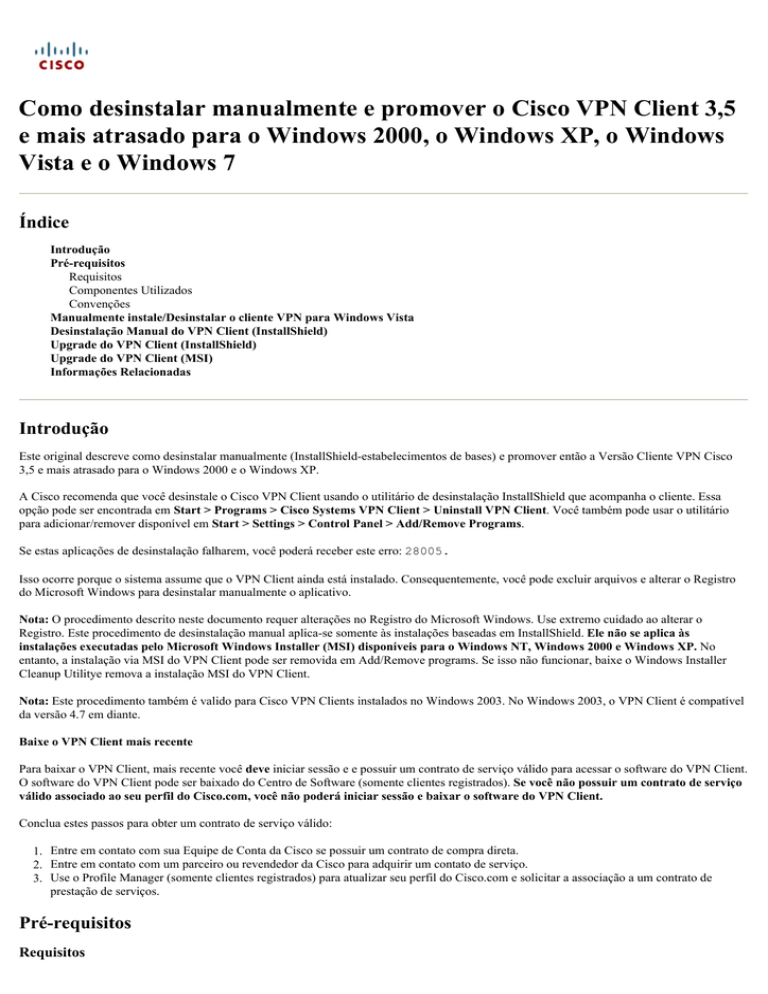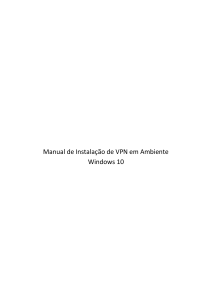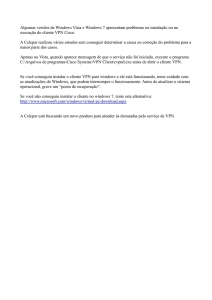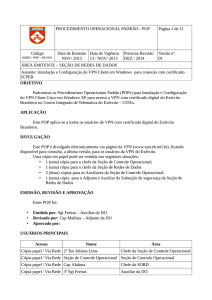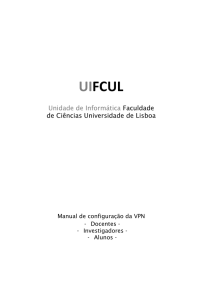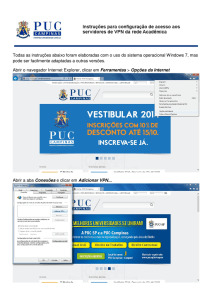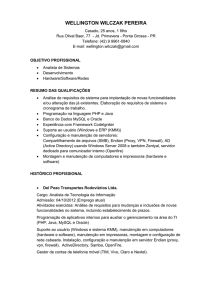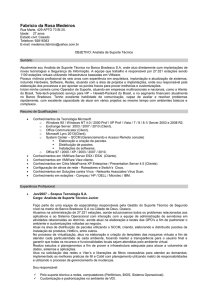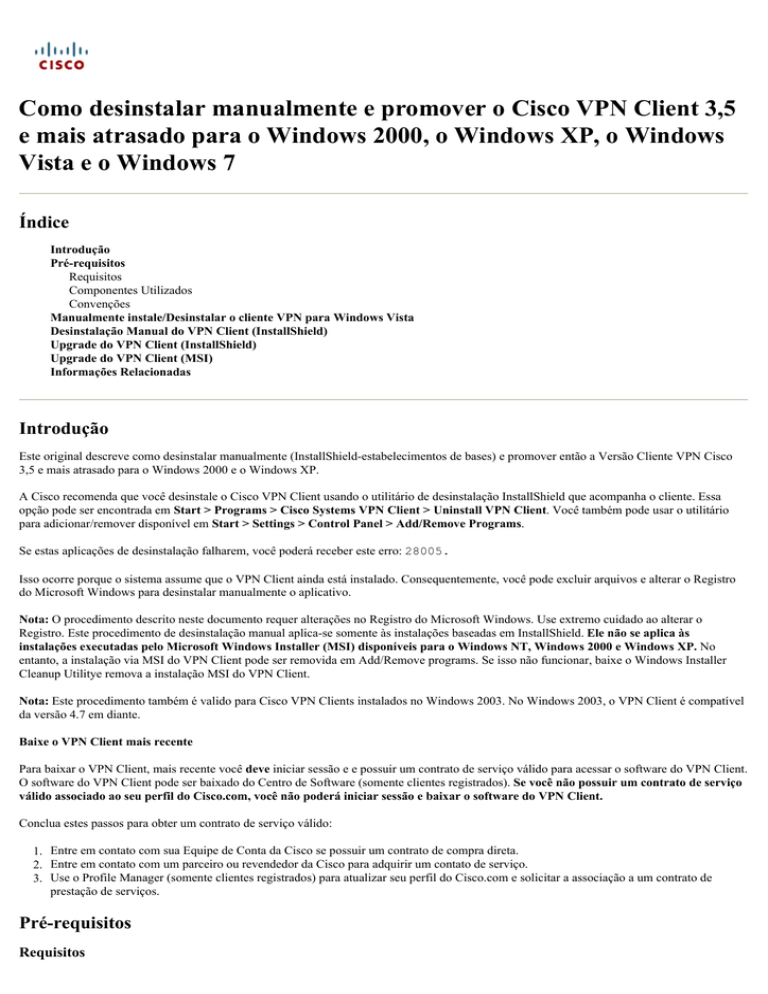
Como desinstalar manualmente e promover o Cisco VPN Client 3,5
e mais atrasado para o Windows 2000, o Windows XP, o Windows
Vista e o Windows 7
Índice
Introdução
Pré-requisitos
Requisitos
Componentes Utilizados
Convenções
Manualmente instale/Desinstalar o cliente VPN para Windows Vista
Desinstalação Manual do VPN Client (InstallShield)
Upgrade do VPN Client (InstallShield)
Upgrade do VPN Client (MSI)
Informações Relacionadas
Introdução
Este original descreve como desinstalar manualmente (InstallShield-estabelecimentos de bases) e promover então a Versão Cliente VPN Cisco
3,5 e mais atrasado para o Windows 2000 e o Windows XP.
A Cisco recomenda que você desinstale o Cisco VPN Client usando o utilitário de desinstalação InstallShield que acompanha o cliente. Essa
opção pode ser encontrada em Start > Programs > Cisco Systems VPN Client > Uninstall VPN Client. Você também pode usar o utilitário
para adicionar/remover disponível em Start > Settings > Control Panel > Add/Remove Programs.
Se estas aplicações de desinstalação falharem, você poderá receber este erro: 28005.
Isso ocorre porque o sistema assume que o VPN Client ainda está instalado. Consequentemente, você pode excluir arquivos e alterar o Registro
do Microsoft Windows para desinstalar manualmente o aplicativo.
Nota: O procedimento descrito neste documento requer alterações no Registro do Microsoft Windows. Use extremo cuidado ao alterar o
Registro. Este procedimento de desinstalação manual aplica-se somente às instalações baseadas em InstallShield. Ele não se aplica às
instalações executadas pelo Microsoft Windows Installer (MSI) disponíveis para o Windows NT, Windows 2000 e Windows XP. No
entanto, a instalação via MSI do VPN Client pode ser removida em Add/Remove programs. Se isso não funcionar, baixe o Windows Installer
Cleanup Utilitye remova a instalação MSI do VPN Client.
Nota: Este procedimento também é valido para Cisco VPN Clients instalados no Windows 2003. No Windows 2003, o VPN Client é compatível
da versão 4.7 em diante.
Baixe o VPN Client mais recente
Para baixar o VPN Client, mais recente você deve iniciar sessão e e possuir um contrato de serviço válido para acessar o software do VPN Client.
O software do VPN Client pode ser baixado do Centro de Software (somente clientes registrados). Se você não possuir um contrato de serviço
válido associado ao seu perfil do Cisco.com, você não poderá iniciar sessão e baixar o software do VPN Client.
Conclua estes passos para obter um contrato de serviço válido:
1. Entre em contato com sua Equipe de Conta da Cisco se possuir um contrato de compra direta.
2. Entre em contato com um parceiro ou revendedor da Cisco para adquirir um contato de serviço.
3. Use o Profile Manager (somente clientes registrados) para atualizar seu perfil do Cisco.com e solicitar a associação a um contrato de
prestação de serviços.
Pré-requisitos
Requisitos
Não existem requisitos específicos para este documento.
Componentes Utilizados
As informações neste documento são baseadas no Cisco VPN Client versão 3.5.2.
Nota: Estes procedimentos se aplicam ao Cisco VPN Client versões 3.x e posteriores.
As informações neste documento foram criadas a partir de dispositivos em um ambiente de laboratório específico. Todos os dispositivos
utilizados neste documento foram iniciados com uma configuração padrão. Se a sua rede estiver em um ambiente de produção, esteja ciente do
impacto potencial de qualquer comando antes de utilizá-lo.
Convenções
Consulte as Convenções de Dicas Técnicas da Cisco para obter mais informações sobre convenções de documentos.
Manualmente instale/Desinstalar o cliente VPN para Windows Vista
Você não pode usar instalar de InstallShield/desinstalar o cliente VPN em um PC que execute Windows Vista. Você deve usar o instalador MSI
se você está usando Windows Vista, porque a vista não apoia a instalação usando InstallShield.
Instalando o software do cliente VPN usando o instalador MSI:
Se você está usando o instalador MSI, você deve ter o Windows 2000, o Windows XP, ou a toda a versão lançada de Windows Vista. Instalar
com MSI igualmente exige privilégios do administrado.
Ao instalar o pacote da instalação de Windows MSI, o usuário deve manualmente desinstalar o cliente VPN precedente se está mais adiantado do
que a liberação 4,7. O instalador MSI da liberação 5,0 não detecta versões anterior, e o instalador tenta instalar antes de abortar graciosa. Uma
vez que um pacote da versão 4.7 MSI foi instalado, as versões de cliente futuras podem detectar a instalação existente da liberação 5.0.x e
automaticamente começar o processo da desinstalação.
Desinstalação Manual do VPN Client (InstallShield)
Conclua estes passos:
1. Em seu computador, escolha Start > Run e digite regedit.
Nota: Certifique-se de que nenhum software antivírus ou firewall esteja habilitado.
2. Remova a chave em HKEY_LOCAL_MACHINE > SOFTWARE > Cisco Systems > VPN Client.
Nota: O local padrão de todos os valores de registro do cliente VPN para Windows 7 em x64 (64-bit) é sistemas
HKEY_LOCAL_MACHINE\SOFTWARE\Wow6432Node\Cisco \ cliente VPN.
3. Remova as chaves em HKEY_LOCAL_MACHINE > SOFTWARE > Deterministic Networks.
Nota: Às vezes, o sistema não permite que você remova essa chave.
4. Remova as chaves em HKEY_LOCAL_MACHINE > SOFTWARE > Microsoft > Windows > CurrentVersion > Uninstall >
{5624c000-b109-11d4-9db4-00e0290fcac5}.
5. Remova as chaves em HKEY_LOCAL_MACHINE > SOFTWARE > Microsoft > Windows > CurrentVersion > RunOnce >
CISCOREBOOTFLAG.
6. Para interromper o processo do deamon VPN, pressione Ctrl+Alt+Del e selecione Task Manager. Navegue para cvpnd.exe, clique com o
botão direito e escolha o End Process.
7. estes diretórios se o Cisco VPN Client estiver instalado nos diretórios padrão do computador Windows:
C:\Program Files\Cisco Systems\VPN Client
C:\Program Files\Common Files\Deterministic Networks
8. Elimine todos os arquivos Deterministic NDIS Extender (DNE) antigos:
dne2000.sys de %SystemRoot%\system32\drivers
dne2000m.inf and dne2000m.pnf de %SystemRoot%\inf
As enumerações do Original Equipment Manufacturer (OEM) dos arquivos dne2000.inf e dne2000.pnf. O arquivo .inf da
enumeração de OEM é um arquivo chamado oem<algum valor numérico>.inf. Por exemplo, os arquivos podem se chamar
oem2.inf e oem2.pnf.
Nota: Seja cuidadoso ao remover somente os arquivos OEM do DNE.
Nota: Você pôde receber o erro 27850 incapaz de controlar o componente de rede. A corrupção do
sistema operacional pode impedir a instalação. Mensagem de Erro, que pode ser resolvido suprimindo os
arquivos DNE como mencionado acima. Este erro aparece em Windows 7 igualmente.
dneinobj.dll de %SystemRoot%\system32. Talvez seja necessário reinicializar antes de remover este arquivo.
9. Elimine o arquivo cvpndrv.sys ou cvpndrva.sys de %SystemRoot%\system32\drivers.
10. Reinicialize o computador e cancele a instalação dos adaptadores de rede.
11. Procure o arquivo CSGina.dll na pasta system32 e renomeie-o como CSGina.old.
12. Reinicialize o computador e instale a versão mais recente do Cisco VPN Client.
Nota: Mesmo se uma desinstalação manual falhar após você concluir esse procedimento, remova o arquivo setup.exe do diretório de arquivos
temporários porque ele pode provocar o reinício da instalação.
Conclua estes passos para remover o Deterministic Network Enhancer:
1. Clique com o botão direito em My Network Places e escolha Properties.
2. Clique com o botão direito em Local Area Connection e escolha Properties.
3. Desinstale ou desmarque Deterministic Network Enhancer.
Upgrade do VPN Client (InstallShield)
Um upgrade do software do VPN Client usando este método retém as entradas de conexões existentes e seus parâmetros. Conclua estes passos
para fazer o upgrade do VPN Client:
1. Saia de todos os programas Windows e desabilite os antivírus.
2. Insira o CD-ROM da Cisco Systems na unidade de CD-ROM do seu sistema. Escolha Start > Run.
A caixa de diálogo Run é exibida.
3. Insira E:\VPN Client\CD-ROM\InstallShield\setup.exe, onde E: é a unidade de CD-ROM do seu sistema, e clique em OK. Se você
possuir o instalador em seu disco rígido local, navegue até ele e clique duas vezes para executá-lo.
O programa exibe o menu de instalação do InstallShield.
4. Clique em Next.
5. Se o InstallShield Wizard identificar uma versão existente do VPN Client, ele exibirá uma caixa de diálogo que pergunta se você deseja
desinstalar o programa cliente existente. Para continuar, clique em Sim.
6. O programa de instalação remove a versão antiga e pede que você confirme o reinício do sistema. Para reiniciar seu sistema, clique em
Yes, I want to restart my computer now (o padrão) e, em seguida, Finish.
7. Se houver uma versão existente do VPN Client e o InstallShield Wizard for incapaz de detectá-la, saia do programa de instalação e conclua
os passos mencionados anteriormente neste documento para desinstalar manualmente o VPN Client.
Nota: Desinstalar o VPN Client manualmente exclui as entradas de conexões existentes e seus parâmetros.
8. Após seu sistema reinicializar, o assistente de configuração do VPN Client continuará a instalação. Se você desinstalou manualmente o
VPN Client, navegue para o programa de instalação e execute-o.
9. Conclua as instruções nas telas para terminar a instalação. Reinicie seu computador no final da instalação para continuar a usar o VPN
Client.
Upgrade do VPN Client (MSI)
Um upgrade do software do VPN Client que usa MSI neste método recomendada retém as entradas de conexões existentes e seus parâmetros.
Você deve remover todas as versões do Cisco VPN Client ou qualquer outro cliente VPN antes de fazer o upgrade do Cisco VPN Client via MSI.
1. Remova qualquer versão existente do software Cisco VPN Client através do aplicativo Add/Remove Programs disponível no Control Panel
do Windows. Se não houver nenhuma entrada para o Cisco VPN Client em Add/Remove Programs, baixe o Windows Installer Cleanup
Utility e desinstale o MSI do VPN Client.
2. Saia de todos os programas Windows e desabilite os antivírus.
3. Insira o CD-ROM da Cisco Systems na unidade de CD-ROM do seu sistema. Escolha Start > Run.
A caixa de diálogo Run é exibida.
4. Vá para E:\VPN Client\CD-ROM\Msi\vpclient_en.exe, onde E: é a unidade de CD-ROM do seu sistema, e clique em OK. Se você
possuir o instalador em seu disco rígido local, navegue até ele e clique duas vezes para executá-lo.
O programa exibe a janela de instalação do Microsoft Installer.
5. Clique Next para continuar a instalação.
6. Siga as instruções nas caixas de diálogo.
Quando a instalação for concluída, o instalador exibirá a caixa de diálogo.
7. Clique em Finish.
O instalador solicita que você reinicie o sistema.
8. Clique em Sim para reiniciar seu sistema.
Informações Relacionadas
Perguntas Frequentes do Cisco VPN Client
Gerenciamento do VPN Client - VPN Client Release 4.6
Gerenciamento do VPN Client - VPN Client Release 4.0
© 1992-2014 Cisco Systems Inc. Todos os direitos reservados.
Data da Geração do PDF: 19 Agosto 2011
http://www.cisco.com/cisco/web/support/BR/110/1108/1108110_vpn3K_uninstall.html